VAC 無法驗證遊戲會話:問題已解決
已發表: 2020-05-25如果您遇到錯誤,例如 VAC 無法驗證遊戲會話並想知道如何修復它,那麼您訪問了正確的頁面,因為我們的博客將徹底告知您為什麼會發生此錯誤以及如何輕鬆修復此錯誤。
Counter-Strike: Global Offensive (CS: GO) 是一款多人第一人稱射擊視頻遊戲,是 Counter-Strike 系列的第四款遊戲。 它由 Valve 和 Hidden Path Entertainment 開發,最近因為它是免費的而廣受歡迎。
但是很多玩家剛開始遊戲就遇到了“匹配失敗-VAC無法驗證遊戲會話”之類的錯誤。 因此,由於此錯誤,玩家無法連接到匹配服務器。 有時它可能真的很煩人,但好消息是它是可以修復的。
什麼是 VAC?
VAC 是“Valve Anti-Cheat Dystem”的縮寫。 這是為了檢測流行遊戲的修改安裝和配置文件而開發的。 作為回報,這種內置的檢測機制將有助於防止黑客利用遊戲。
如果您無法驗證遊戲會話,則很可能是遊戲的某些文件已損壞,從而引發錯誤。
除此之外,CS: GO VAC 無法驗證錯誤的主要原因可能如下:
- 損壞的 CS:GO 文件
- Steam 客戶端出現某種錯誤
- 無法訪問 Steam 上的 VAC 服務器
- 當應用程序權限被不當授權時
- 某種開發人員問題
因此,在本博客中,我們提供了一些修復程序來幫助您修復 VAC 無法驗證遊戲會話。
修復 CS 的 10 種最佳簡單方法:GO VAC 無法驗證您的遊戲會話:
以下是修復 CS:GO VAC 在 2020 年無法驗證遊戲會話的快速簡便解決方案。
修復 1:檢查您的遊戲文件
如果您的遊戲文件已損壞,則可能會導致“CS:GO VAC 無法驗證您的遊戲會話”錯誤。 以下是解決問題的方法:
- 轉到 Steam 客戶端菜單中的庫部分。
- 在遊戲上單擊鼠標右鍵,然後從上下文菜單中選擇屬性。
- 轉到本地文件並單擊名為“驗證遊戲文件的完整性”的選項。
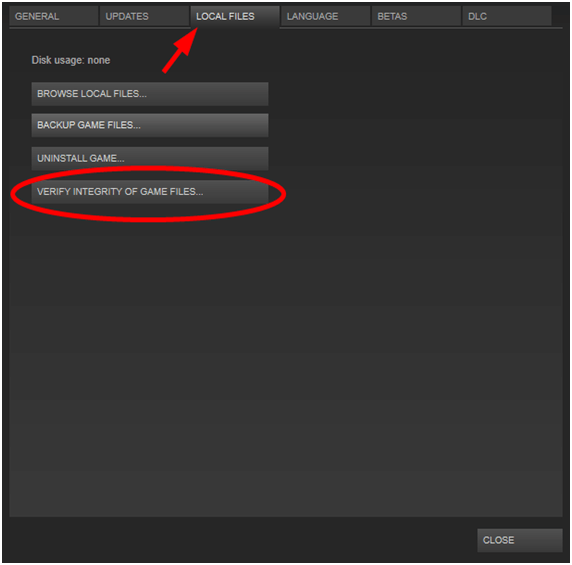
- Steam 文件驗證過程完成後,關閉窗口。

現在,啟動 CS:GO 遊戲,看看問題是否仍然存在或完全解決。
閱讀更多:如何修復 Steam 下載緩慢 [已解決]
修復 2:重新啟動系統
當您的操作系統拒絕訪問 VAC 服務時,您可能會遇到 CS:GO VAC 無法驗證錯誤。
需要 VAC 驗證的讀寫文件可能會被殺毒解決方案或磁盤索引服務驗證。
如果是這種情況,那麼您只需從“開始”菜單重新啟動計算機即可。 重新啟動將關閉所有操作,然後幫助您無錯誤地恢復遊戲。 但是,如果錯誤仍然存在,請查看後續解決方案。
修復 3:以管理員身份運行 Steam 客戶端
您可以通過以管理員身份運行 Steam 客戶端來修復 VAC 無法驗證遊戲會話的問題。 當 VAC 無法訪問文件時,它就無法驗證來源。

此問題可以通過以管理員權限運行 Steam 來解決:
- 完全退出 Steam。
- 導航到 Steam 安裝目錄並在文件瀏覽器中輸入其位置: C:\Program Files (x86)\Steam
- 右鍵單擊Steam.exe 文件並選擇“屬性”選項。
- 現在選中“兼容性”選項卡下“以管理員身份運行此程序”旁邊的框。
- 進一步單擊應用,然後選擇“確定”。
發布這個,檢查問題,看看它是否已解決。
修復 4:重新啟動 Steam 客戶端
出現“CS:GO VAC 無法驗證”的錯誤不是您的錯,而是由於 Steam 客戶端的一些摻假和操縱問題而發生的。 首先重新啟動 Steam 系統操作。
讓我們找到重新啟動系統的方法。
1. Steam寫在左上角,你必須點擊它,然後點擊退出按鈕。
2. 前往 Steam 客戶端並再次打開它。
3. 再次按下 Steam 並確保您點擊“離線”按鈕。
4.現在嘗試點擊“在離線模式下重新啟動”。
5. 再次點擊 Steam,然後點擊“上線”。
6.按重啟按鈕,然後點擊按鈕
7. 再次啟動遊戲並檢查您是否仍然收到錯誤消息。
閱讀更多:任務管理器中的 Windows 10 100% 磁盤使用率 [已修復]
修復 5:修復您的 Steam 客戶端
現在,如果您還沒有完成,那麼您必須修復 Steam 客戶端。 按照以下步驟修復您的 Steam 客戶端,以擺脫 CS:GO VAC 無法驗證錯誤:
1. 按下蒸汽,然後退出。
2. 按計算機的開始按鈕。
3. 在“命令框”出現時鍵入。
4. 按“以管理員身份運行”按鈕。
5.在C:程序文件上鍵入
6. 在鍵盤上按 Enter。
7. 再次按下 Steam 並運行 Steam 客戶端。
修復 6:禁用第三方軟件
有時第三方軟件會與遊戲發生衝突,導致“VAC 無法驗證遊戲會話”。 在這種情況下,您需要從計算機上卸載不可靠的第三方軟件。
您可以通過訪問控制面板並通過單擊其名稱並選擇“卸載”選項來卸載不可靠的應用程序來執行此操作。
修復 7:從防病毒掃描中排除遊戲目錄
當殺毒軟件開始被動掃描遊戲目錄時,可能會導致 CS:GO VAC 無法驗證遊戲會話。
因此,如果您想知道如何解決此問題,請不要擔心,因為它非常簡單。 只需將游戲和 Steam 目錄列入白名單,以防止防病毒軟件自動掃描它們。
訪問防病毒程序設置並將游戲和 Steam 目錄添加到排除文件夾列表中。
修復 8:更改為新帳戶
一些用戶還建議 VAC 身份驗證錯誤也可能與您的帳戶相關聯。 您可以通過以下方式更改您的帳戶來玩遊戲:
- 訪問 Steam 並單擊 Steam 菜單按鈕。
- 然後通過創建一個新帳戶來更改您的帳戶。
修復 9:更新系統的圖形驅動程序
每當您的系統上的遊戲或系統的視覺組件出現任何問題時,如果上述修復到目前為止還沒有用,則可能表明您的系統面臨潛在問題。
可能是驅動程序損壞或過時,導致“VAC 無法驗證遊戲會話”錯誤。 以下是如何更新顯卡驅動程序的描述過程。
使用Bit Driver Updater 工具更新顯卡驅動程序可以幫助您徹底解決 VAC 和 Steam 客戶端問題。
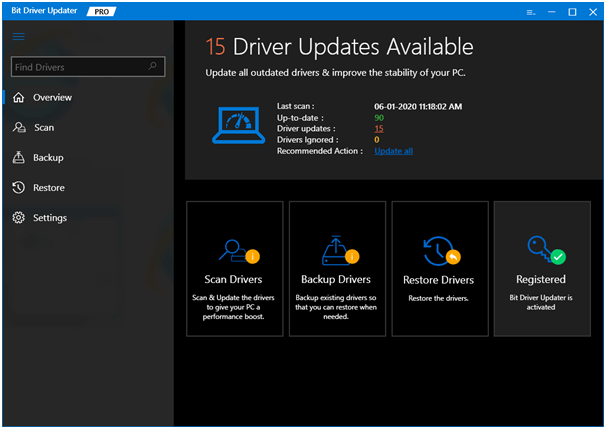
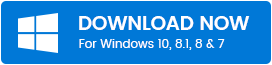
您可以訪問 Bit Driver Updater 工具的官方網站並將其安裝到您的系統上。 然後,您可以使用該工具運行完整的系統掃描,以識別潛在的與驅動程序相關的問題。
接下來,您將藉助一鍵更新功能更新並安裝最新的驅動程序版本。
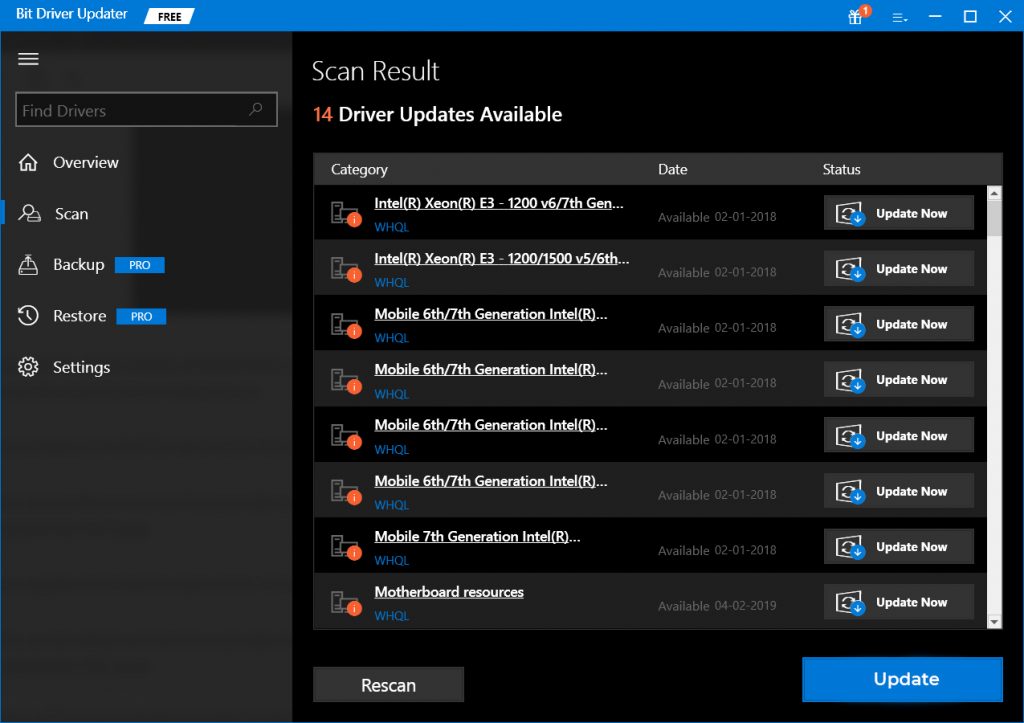
發布此內容,訪問 Steam 並查看您是否能夠玩遊戲以及您的系統是否運行順暢。 如果是這樣,那麼有故障的驅動程序是 VAC 問題背後的原因。
閱讀更多:適用於 Windows 的最佳免費驅動程序更新軟件
修復 10:重新安裝 CS:GO
最終,如果一切都無濟於事,那麼您可以嘗試重新安裝 Steam 客戶端來解決 CS:GO VAC 無法驗證您的遊戲會話的問題。
這樣做將修復流氓設置並幫助遊戲訪問正確的文件。 前往 Steam 庫並找到 CS:GO 遊戲。 然後,您可以右鍵單擊遊戲名稱以選擇管理選項。 然後,您可以選擇卸載選項來啟動卸載過程。
最後,在完全卸載 CS:GO 後,您可以再次右鍵單擊遊戲以將其再次安裝到您的系統上。
底線:如何在 CS:GO 中驗證 VAC
至此,我們來到了“VAC 無法驗證遊戲會話”博客的結束點。 希望我們的解決方案和建議對您有用。
如果上述所有技巧都失敗了,那麼您可以嘗試的一件事就是通過電子郵件聯繫開發人員。 您可以向支持團隊詳細解釋您的問題並尋求他們的解決方案。
他們應該能夠讓您的遊戲恢復到正確的狀態,並且您應該能夠再次順利地玩遊戲。
